Reklama
 Spýtajte sa všetkých používateľov počítačov Mac, aký klient torrent používa a väčšina z nich určite odpovie prevodovka Prenos, ľahký klient BitTorrent Čítaj viac . Zatiaľ je to pravdepodobne najlepší. Táto situácia sa však s príchodom roku 2006 zmení Folx.
Spýtajte sa všetkých používateľov počítačov Mac, aký klient torrent používa a väčšina z nich určite odpovie prevodovka Prenos, ľahký klient BitTorrent Čítaj viac . Zatiaľ je to pravdepodobne najlepší. Táto situácia sa však s príchodom roku 2006 zmení Folx.
Môžete povedať, že táto aplikácia je sada 2 v 1: správca sťahovania z internetu a torrent klient. Diskutovali sme o strana správcu sťahovania Folx: automatický správca sťahovania pre Mac Čítaj viac chvíľu späť, keď bola aplikácia stále vo verzii beta. Teraz s oficiálnym vydaním v1, Folx pridáva možnosť sťahovania torrentov.
Folx je dobrý správca sťahovania zadarmo, ale ako funguje ako torrent klient? Poďme zistiť.
Folx Easy Torrent Downloader - Stačí pridať Torrent
Aká je rutina sťahovania torrentu? Najprv skontrolujte dostupnosť súboru, ktorý potrebujete v oblasti torrentu.

Ak je ten, ktorý chcete, skutočne k dispozícii, stiahnete si „.torrent“(V opačnom prípade idete pri pohybe prstami do iných vyhľadávacích nástrojov torrentu).

Potom otvoríte „.torrent”Pomocou torrent klienta.

A tam si stiahnite skutočný súbor.

S závislými ľuďmi z torrentu to nemusí mať problém, ale pre bežných ľudí je celý proces mätúci. Som zvyknutý cvičiť, aby som vysvetlil a znovu vysvetlil tento proces negelovým občanom okolo mňa. Všetci sú zvyknutí na spôsob priameho sťahovania, takže ich najobvyklejšou sebaobranou je „súbor som si stiahol.“
Folx easy torrent downloader zefektívňuje viacstupňový proces do jedného. Stačí pridať „.torrent”A Folx sa o všetko postará až do konca.


A ak inovujete na verziu Pro, budete mať dokonca možnosť vyhľadávať na viacerých serveroch torrentov v aplikácii.
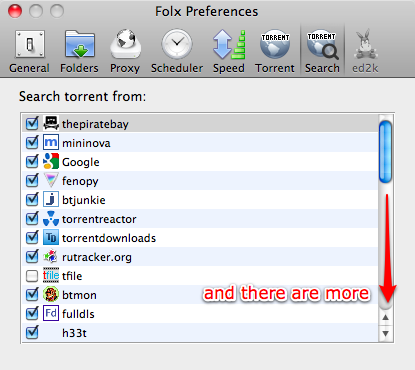
Viac prispôsobenia
Aby ste ešte ďalej optimalizovali proces sťahovania torrentov, označte stiahnuté súbory a pre každú jednotlivú značku nastavíte predvolené umiestnenie sťahovania.
K súboru môžete priradiť značky vždy, keď spustíte sťahovanie alebo kliknutím pravým tlačidlom myši na prebiehajúce sťahovanie a výberom možnosti „Upraviť úlohu“(Alebo„Príkaz + I“)
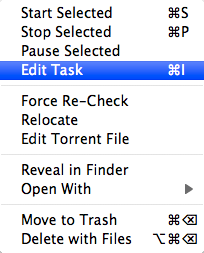
Potom zadajte značky do „Tagy" lúka.
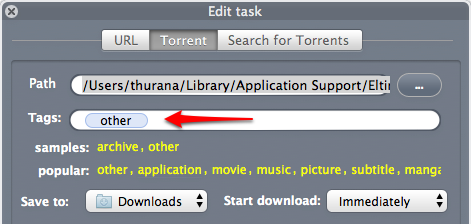
Ak chcete určiť konkrétne umiestnenie sťahovania pre ľubovoľnú značku, otvorte „Preferencie“A vyberte„zložky“. Dvakrát kliknite na značku a prejdite na požadované miesto.
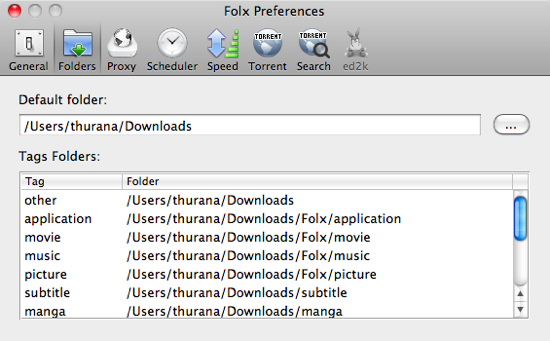
A keďže je klientom torrent, Folx má tiež niektoré preferencie torrentu, ktoré si môžete prispôsobiť (aj keď je to trochu minimalistický pre pokročilých používateľov torrentu).
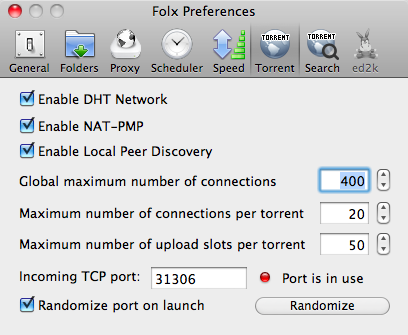
Koncové poznámky a zoznam želaní
Vo svojom súčasnom stave (skorá verzia 1), Folx ešte nezodpovedá vyspelejšej Transmisii. Ale je to určite na správnej ceste. „stiahnuť manager-torrent klienta“Combo je skvelý nápad, ktorý nenájdeme v žiadnych iných správcoch sťahovania ani torrent klientoch.
Ak by som mohol mať jedno želanie, jednou z funkcií, ktorú skutočne chcem pridať v budúcich aktualizáciách, je schopnosť sledovať a automaticky pridávať torrent z konkrétneho miesta (miest). Mám rád myšlienku vzdialene spúšťať (torrent) sťahovanie.
O Folxe sa mi však nepáči: kombinácia viacerých značiek a priečinkov. Myslím tým, systém označovania a priradené priečinky na stiahnutie sú skvelé nápady. Naozaj im pomáhajú organizovanie súborov Jednoduché spôsoby usporiadania súborov v systéme Mac Čítaj viac . Potom som si však uvedomil, že ak k jednému súboru priradí viac značiek, uloží sa ako viac kópií, každá vo vnútri priečinka priradeného ku každej značke. Ak k stiahnutiu 1 GB priradím 7 značiek, môj pevný disk bude o 7 GB menší. Niekoľko stiahnutí viacerých značiek neskôr, už nemám žiadne voľné skladovacie priestory.
Mojim návrhom pre vývojára by preto bolo priradiť konkrétny priečinok pre sťahovanie iba k prvej značke, zatiaľ čo všetky ostatné značky sa pridajú iba ako značky. A zatiaľ čo čakám na implementáciu môjho návrhu, každému stiahnutému súboru pridelím iba jednu značku.
Už ste vyskúšali tento ľahký torrent downloader s názvom Folx? Máte nejaké návrhy pre vývojárov? Podeľte sa o svoje myšlienky a názory v komentároch nižšie.
Indonézsky spisovateľ, samozvaný hudobník a architekt na čiastočný úväzok; ktorý chce prostredníctvom svojho blogu SuperSubConscious urobiť svet lepším miestom po jednom.